
Microsoft PowerPointはプレゼンテーションで知られていますが、Basic Tools PowerPointの一部を適切に利用する場合は、美しいインフォグラフィックを設計してから、必要に応じて使用する画像としてダウンロードすることもできます。
インフォグラフィックのテンプレートを選択してください
選択したPowerPointのテンプレートはあなたのインフォグラフィックの背景として機能するので、想像上のデザインに一致するものを選択することが重要です。挿入したいオブジェクトが暗くなっている場合など、テーマを選択するときにさまざまなことを検討する必要があります。あなたのインフォグラフィックが与えることを望みます。
PowerPointを起動すると、最初に実行するのがテーマを選択することです。あなたは普通の白い背景を望むならば、あなたは "空白のプレゼンテーション"を選ぶことができます、あるいはPowerPointの大きなライブラリに提供されている他のさまざまなテンプレートのいずれかを選択することもできます。
テンプレートを選択するには、 オープンPowerPoint. 左側のペインで[新規]をクリックします。
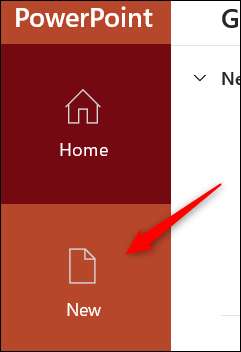
次の画面で、選択するテーマの長いリストがあります。あなたのために機能するものを見つけることができれば、検索ボックスでテーマを検索してみてください。たとえば、青いテーマが必要な場合は、検索ボックスで「青」を検索できます。
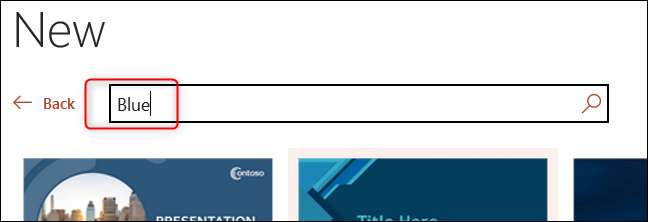
使用したいテーマを見つけたら、クリックして選択します。
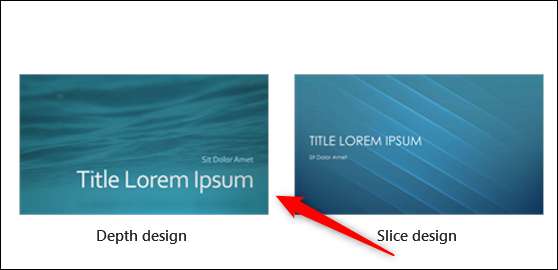
ポップアップウィンドウが表示され、テーマに関する詳細情報が表示されます。追加情報を読んだ後に「作成」をクリックしてください。
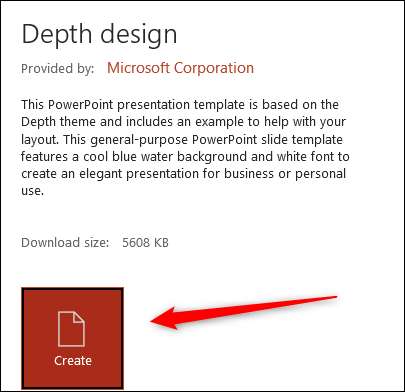
選択したテーマを使用してインフォグラフィックを作成する準備が整いました。
カスタムスライドサイズを作成します
テーマを選択したら、カスタムスライドサイズを作成する必要があります。使用するサイズは、インフォグラフィックを共有する場所によって異なります。この例では、法的インフォグラフィック(8.5 x 14インチ)の標準サイズを使用していますが、イーゼルリーの素晴らしいチェックアウト インフォグラフィックサイズ参照シート どのディメンションをプロジェクトに使用すべきかを見つけるために。
に スライドサイズを変更します [デザイン]タブの[カスタマイズ]グループの[スライドサイズ]をクリックします。
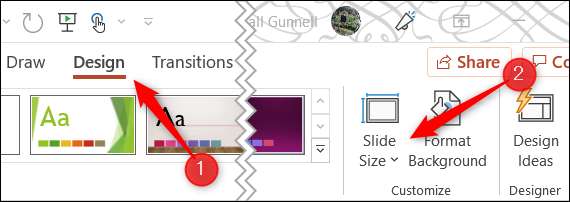
次に、表示されるメニューの[カスタムスライドサイズ]をクリックします。
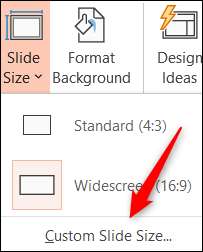
スライドサイズウィンドウが表示されます。上下矢印を各ボックスの右側にクリックして、幅と高さの寸法を調整します。寸法を編集すると、「Slidesのサイズ」が自動的に「カスタム」に変更されます。
準備ができたら「OK」をクリックしてください。
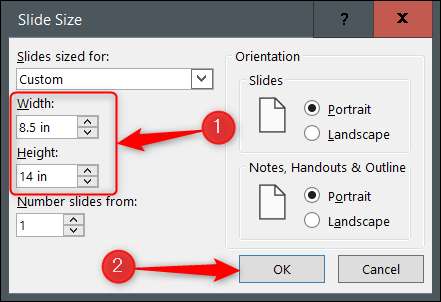
別のウィンドウがあなたがスライドのサイズを変えていることをあなたに言うように見え、スライド内の要素と何をすべきかについての選択を与えるでしょう。コンテンツを追加していないので、これは問題はありませんが、「フィットを確実にする」を選択すると、後で使用するデフォルトのタイトルテキストのサイズを変更してください。
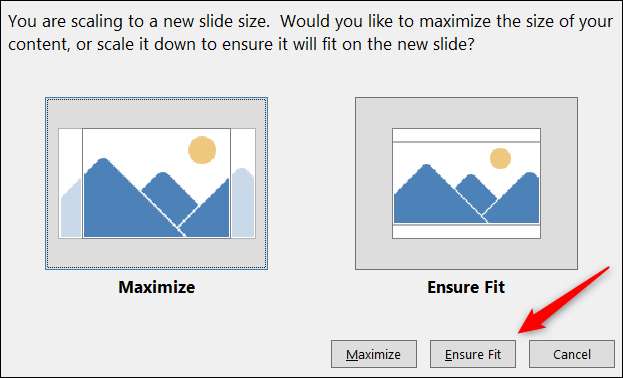
スライドがサイズ変更されているのを見るでしょう。ただし、テーマの主なデザインはスライド全体に合わない場合があるため、PowerPointはテーマを補完する色で追加のスペースを埋めます。選択した場合は、デザイン要素のそれぞれの辺のハンドルをクリックしてドラッグすることで、この追加スペースをメインデザインに塗りつぶします。
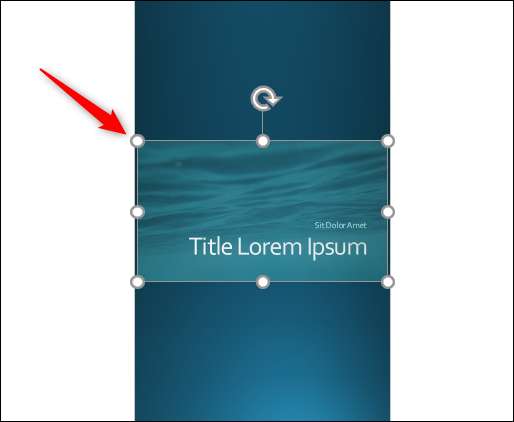
これを行うかもしれないし、デザインを歪めることができないかもしれないので、ここで前方へ進む方法についてあなたの最善の判断を使用してください。
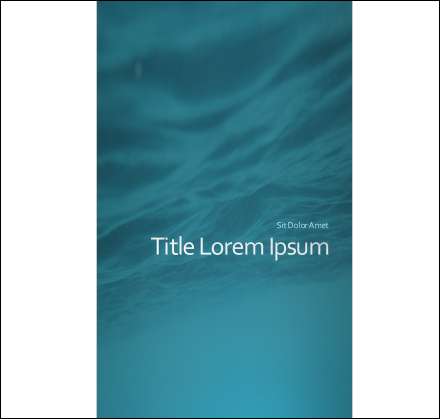
スライド要素を追加、編集、フォーマットします
スライドが正しいサイズであるので、あなたはあなたのインフォグラフィックにさまざまな要素を追加、編集し、そして形成することを始めることができます。
あなたのインフォグラフィックの設計方法は、あなたが読者にどのような情報を伝えたいのかによって異なります。ここに「1サイズフィット」の解決策はありませんので、デザインに満足するまで、さまざまな要素で遊んでください。
テキストボックスを挿入するには、[挿入]をクリックします。テキストボックス。あなたのカーソルは十字架に変わります。スライドを横切ってカーソルをクリックしてテキストボックスを描画し、次に入力してテキストを入力します。テキストボックスをクリックしてスライド上の新しい位置にドラッグすることもできます。
ホームタブのフォントグループのオプションを使用して、テキストのフォントを更新できます。これらのオプションには、フォントのスタイルやサイズを変更したり、太字、イタリック体、フォントへの下線を変更したり、フォントの色を変更したりすることなどがあります。
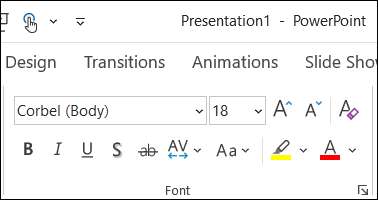
あなたもすることができます 画像、SmartArt、チャート、その他のオブジェクトを挿入する INSERTタブの画像やイラストグループのオプションを使用することによって。さまざまなビジュアルを使って適切にインフォグラフィックを成功させるための鍵です。
関連している: Microsoft Officeに写真やその他のオブジェクトを挿入する方法
テキストボックスと同じように、ボックスをクリックしてドラッグすることで、グラフィックを再配置できます。各側のハンドルをクリックしてドラッグすることで、それらをサイズ変更することもできます。
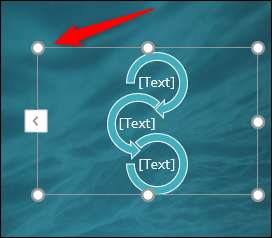
オブジェクトの書式タブにあるオブジェクトフォーマットツールもあります。このタブを表示するには、まずオブジェクトを選択する必要があります。あなたは形の色を変えるなどのものや 概要 異なる効果を追加してください 影 )、 等々。
インフォグラフィックが完了するまで、テキストやその他のオブジェクトの追加、編集、フォーマット、および再配置を続けます。
関連している: PowerPointのオブジェクトに影を追加または削除する方法
インフォグラフィックをimageとして保存してください
インフォグラフィックの設計が終わったら、それを簡単に共有できるように画像として保存します。幸いなことに、あなたはAを保存することができます 画像として単一のPowerPointスライド 。
まず、左側のペインに画像として保存したいスライドを選択します。選択したときにスライドの周囲に赤いボックスが表示されます。
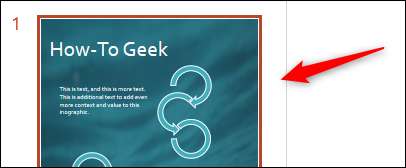
次に、[ファイル]をクリックします。名前を付けて保存してから、インフォグラフィックを保存したい場所を選択します。 [保存]をクリックする前に、ファイルの種類を変更したいと思うでしょう。これら5つの画像タイプの間で選択できます。
- アニメーションGIFフォーマット (* .gif)
- JPEGファイル交換フォーマット(* .jpg)
- PNGポータブルネットワークグラフィックフォーマット(* .png)
- TIFFタグ画像ファイルフォーマット(* .tif)
- スケーラブルなベクトルグラフィックスフォーマット (* .svg)
関連している: JPG、PNG、GIFの違いは何ですか?
目的の画像ファイルの種類を選択したら、[保存]をクリックします。
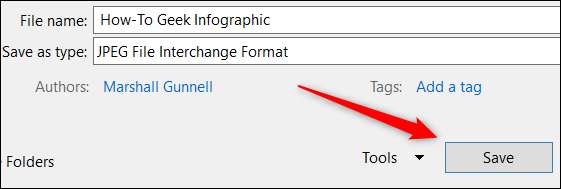
エクスポートしたいスライドを求めるダイアログウィンドウが表示されます。選択したスライドをイメージとして保存するには、「ちょうどこの1つ」を選択します。
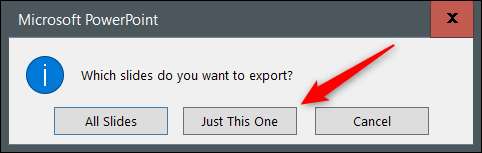
あなたのインフォグラフィックは選択されたイメージファイルの種類として保存されました。
それがすべてそこにあることです。 PowerPointはデザインのための素晴らしいアプリケーションであり、それが画像編集ツールとしてPhotoshopとして包括的ではないかもしれませんが、それははるかに小さい学習曲線を持っています。あなたが次のレベルにあなたのインフォグラフィックを取る準備ができたら、より良い時間はありません Photoshopの学習を開始する 今よりも。
関連している: 光ショップを学ぶ方法







